
随着电脑的使用率越来越高,我们有时候可能会遇到win7系统网卡突然不见了无线无法连不上的问题,如果我们遇到了win7系统网卡突然不见了无线无法连不上的问题,要怎么处理win7系统网卡突然不见了无线无法连不上呢?
接下来给大家带来win7系统网卡突然不见了无线无法连不上的详细解决方法:
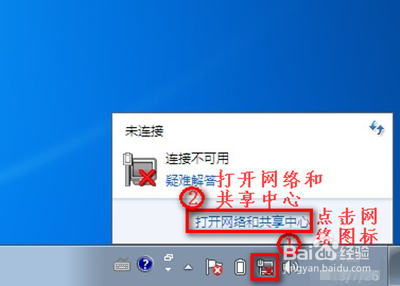
2.点击“更改适配器设置”。
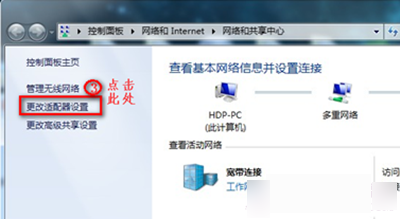
3.在“网络连接”窗口,如果网络连接里面有无线网络连接是灰色情况,我们就右键点击“启用”。
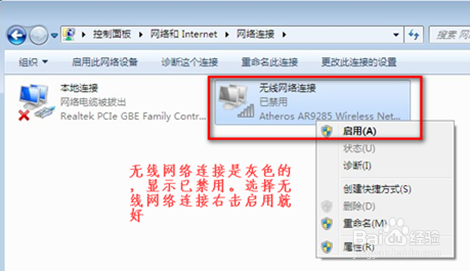
4.当网络连接里面没有无线网络连接,我们按以下步骤操作。
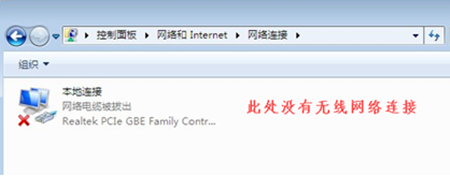
5.桌面上,右键“计算机”选择“管理”。
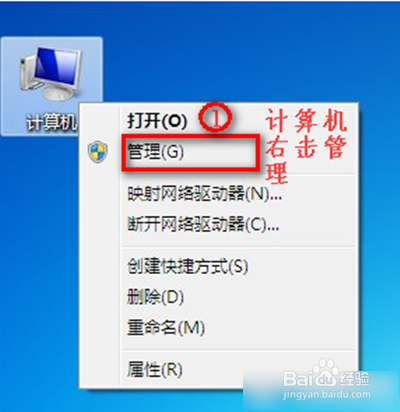
6.点击“设备管理器”。
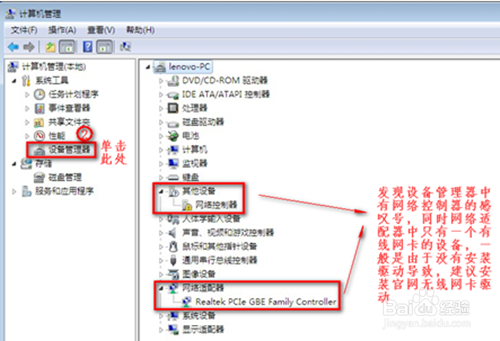
7.我们查看“网络适配器”的作用。
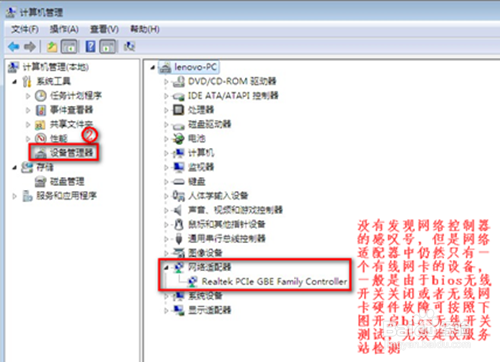
8.重启电脑后,连续按F2键进BIOS,ConfigurATIon页面Wireless LAN Support保证是Enabled状态,如果是Disabled状态如图进行更改。
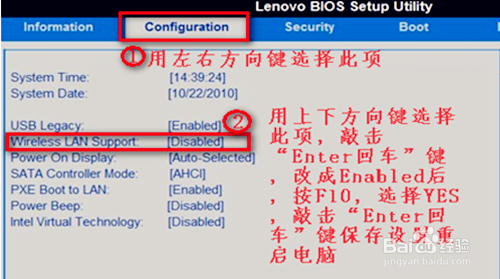
uc电脑园提供的技术方案或与您产品的实际情况有所差异,您需在完整阅读方案并知晓其提示风险的情况下谨慎操作,避免造成任何损失。

未知的网友